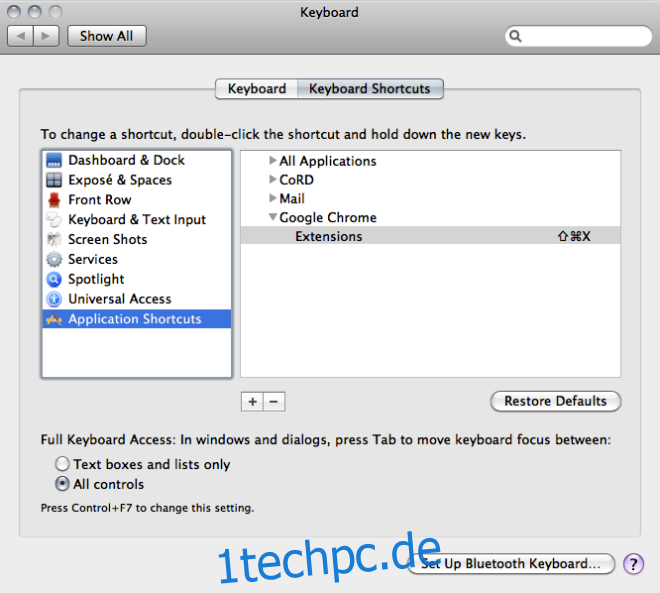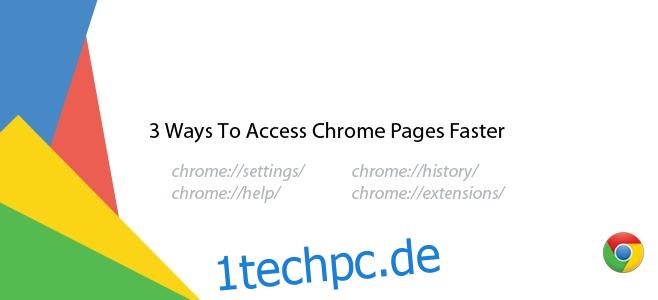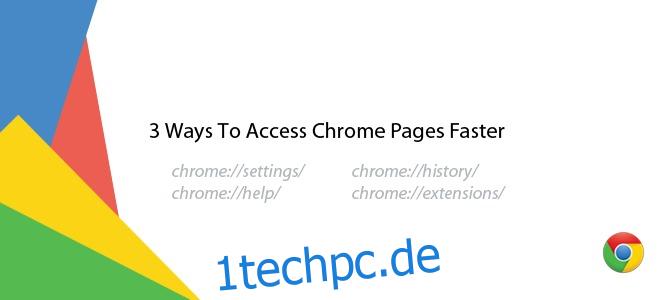Was ich an Firefox absolut liebe und mich in Chrome ständig ärgere, ist, wie ich auf die Erweiterungen zugreife. In Firefox kann ich Strg+Shift+a drücken und die about:addons-Seite wird in einem neuen Tab geöffnet. Bei Chrome muss ich auf das Optionsmenü zugreifen und das Tools-Menü durchlaufen, um zu den Erweiterungen zu gelangen. Das ist lästig, weil ich oft genug darauf zugreifen muss und es nervt. Die Seite mit den Erweiterungen ist nicht die einzige Chrome-Seite, auf die zugegriffen werden muss. Sie haben die Einstellungsseite chrome://settings/, die auch keine Verknüpfung hat. Hier sind drei Möglichkeiten, um einfacher auf eine dieser Seiten zuzugreifen.
Inhaltsverzeichnis
Verwenden einer Erweiterung
Eine Erweiterung ist der naheliegende und einfache Weg; und Sie können für jede Seite, auf die Sie zugreifen möchten, eine andere Erweiterung herunterladen und installieren, aber dies führt zu mehr Unordnung neben der URL-Leiste und Sie können möglicherweise nicht für alle Seiten eine dedizierte Erweiterung finden. Was Sie stattdessen tun können, ist eine All-in-One-Erweiterung wie Mega Button
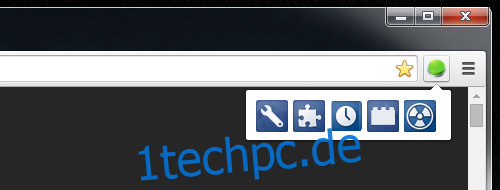
Verwenden eines Hotkeys
Sie können die Erweiterungsseite oder jede andere Seite mit einer kurzen Tastatur öffnen, genau wie in Firefox, aber dazu benötigen Sie eine Erweiterung. Wir empfehlen Verknüpfungsmanager. Es ist sehr beliebt und wird mit Voreinstellungen für den Zugriff auf die Seite der Erweiterungen geliefert. Sie können jede gewünschte Verknüpfung hinzufügen, indem Sie die Meine Favoritenseite öffnen in einer neuen Registerkartenaktion verwenden. Sie können auf diese Weise mehrere Verknüpfungen für beliebig viele verschiedene Seiten hinzufügen, auf die Sie zugreifen möchten. Es gibt jedoch eine leichte Einschränkung dieser Methode; die Verknüpfungen funktionieren nicht auf der Seite „Neuer Tab“ und auf den Seiten des Chrome Web Store.
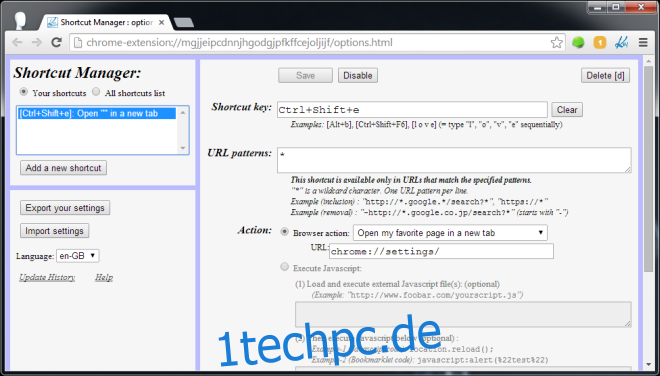
Lesezeichen setzen
Die Leute von Lifehacker empfehlen Sie können die Seite, auf die Sie häufig zugreifen, mit einem Lesezeichen versehen, damit Sie nicht durch das Optionsmenü gehen müssen. Der Vorteil dieser Methode besteht darin, dass sie auch auf der Seite „Neuer Tab“ und den Seiten des Chrome Web Store funktioniert. Der Nachteil ist, dass Sie, wenn Sie die Lesezeichenleiste versteckt halten möchten, bis Sie sie benötigen, zuerst Strg + Umschalt + B drücken und dann über die Lesezeichenleiste auf die Seite zugreifen müssen. Wenn Sie es normalerweise sichtbar halten, ist dies eine ziemlich gute Lösung.
Bonus für Mac-Benutzer
Mac-Benutzer können sich für eine der oben genannten Methoden entscheiden, aber für sie gibt es eine vierte Option; mit dem integrierten Tastaturkürzel-Manager. Gehen Sie zu den Einstellungen und klicken Sie auf die Tastatureinstellung. Richten Sie unter Tastenkombinationen eine Tastenkombination für den Zugriff auf eine Chrome-Seite ein.